Il dizionario dei dati di Looker è un'estensione, ovvero un'applicazione web creata utilizzando i componenti di Looker, sviluppata utilizzando il framework di estensione di Looker e implementata tramite Looker Marketplace.
L'estensione Dizionario dei dati di Looker fornisce un'interfaccia dedicata e centralizzata per la ricerca in tutti i campi e le descrizioni di Looker. Utilizza questa estensione per eseguire le seguenti attività:
- Fornisci una directory in cui è possibile eseguire ricerche per tutte le metriche e le descrizioni, in modo che gli utenti possano identificare la dimensione o la misura appropriata per l'analisi.
- Consenti agli stakeholder esterni di identificare e individuare metriche uniche.
- Controlla i modelli LookML per valutare se vengono seguite convenzioni di denominazione coerenti, se sono presenti campi ridondanti o se i campi sono annotati con descrizioni.
- Aggiungi e condividi commenti su campi specifici (se l'applicazione Dizionario dei dati di Looker è alla versione 2.0.0 o successive). Per verificare di avere la versione più aggiornata del dizionario dei dati, vai su Looker Marketplace, seleziona Gestisci e poi il pulsante Aggiorna accanto all'estensione.
Flusso di lavoro del dizionario dei dati
Per consentire agli utenti di accedere e utilizzare il dizionario dei dati di Looker, un amministratore di Looker deve eseguire i seguenti passaggi:
- Attiva le funzionalità appropriate.
- Installa l'estensione Dizionario dei dati di Looker.
- Concedi le autorizzazioni per accedere al dizionario dei dati di Looker.
Una volta che l'estensione è disponibile per gli utenti, puoi:
Prima di iniziare
Prima di installare il dizionario dei dati di Looker da Marketplace, un amministratore di Looker deve attivare le seguenti funzionalità:
- Marketplace: per accedere a Looker Marketplace (abilitato per impostazione predefinita)
- Framework di estensione: per eseguire il deployment delle estensioni sviluppate utilizzando il framework di estensione di Looker (abilitato per impostazione predefinita)
L'installazione di applicazioni e strumenti, come le estensioni, da Looker Marketplace richiede le autorizzazioni develop, manage_models e deploy.
Installare Looker Data Dictionary
Consulta la documentazione Utilizzo di Looker Marketplace per istruzioni sull'installazione di uno strumento da Looker Marketplace. Dopo l'installazione del dizionario dei dati, un amministratore di Looker deve concedere agli utenti le autorizzazioni per eseguire le seguenti attività:
Concedere le autorizzazioni per accedere all'estensione Data Dictionary di Looker
Dopo l'installazione del dizionario dei dati di Looker, un modello denominato data-dictionary viene aggiunto automaticamente all'elenco dei modelli disponibili nelle pagine Nuovo set di modelli e Modifica set di modelli, accessibili dalla pagina Ruoli nel riquadro Amministrazione.
Un amministratore di Looker deve concedere agli utenti le autorizzazioni explore o develop per accedere al modello data-dictionary e a tutti i modelli che devono esplorare nel dizionario dei dati. Per informazioni su come concedere agli utenti le autorizzazioni per accedere alle estensioni e utilizzarle, consulta la pagina della documentazione Impostare le autorizzazioni per le estensioni di Looker.
Concessione delle autorizzazioni per interagire con i commenti dei campi
I commenti sui campi consentono agli utenti di aggiungere contesto alle definizioni dei campi senza dover aggiornare il codice LookML. Per impostazione predefinita, tutti gli utenti che hanno accesso all'estensione del dizionario dei dati potranno visualizzare tutti i commenti e aggiungere, modificare ed eliminare i propri commenti.
Un amministratore di Looker può gestire il modo in cui gli utenti interagiscono con la funzionalità di commento dei campi creando gruppi di utenti specifici nella pagina Gruppi del pannello Amministrazione e assegnando gli utenti a questi gruppi. Per ulteriori informazioni su come assegnare utenti ai gruppi, consulta la pagina della documentazione relativa ai gruppi.
I gruppi di utenti devono essere creati con i nomi predefiniti mostrati nella colonna Nome gruppo della tabella seguente. La tabella mostra anche i privilegi predefiniti che avranno gli utenti assegnati a ciascun gruppo.
Se un utente non appartiene a nessuno di questi gruppi, il valore predefinito sarà writer. Se un utente è assegnato a più gruppi (marketplace_data_dictionary_comments_disabled escluso), ha la precedenza il privilegio più elevato.
Navigare fino all'estensione Looker Data Dictionary
Puoi accedere al dizionario dei dati dall'elenco di applicazioni ed estensioni installate nella barra laterale sinistra.
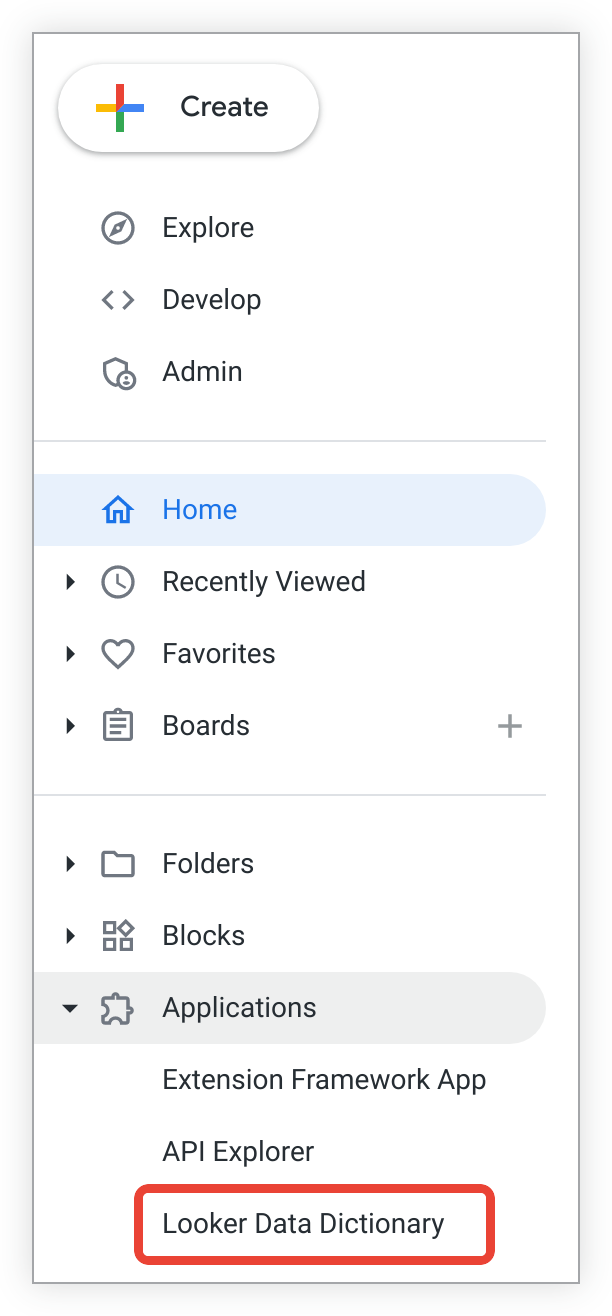
Visualizzare i metadati del modello con il dizionario dei dati di Looker
Nel dizionario dei dati di Looker, gli utenti con autorizzazioni explore su un modello possono selezionare questo modello e visualizzarne i metadati, incluse le esplorazioni e l'elenco dei campi di ogni esplorazione, raggruppati per vista. Il dizionario dei dati di Looker mostra le esplorazioni del modello selezionato nella barra laterale sinistra e le viste e i campi dell'esplorazione selezionata nella parte principale della pagina.
Gli utenti possono comprimere la barra laterale selezionando l'icona <.
Looker Data Dictionary mostra le seguenti informazioni:

- Il nome del modello selezionato
- L'elenco delle esplorazioni contenute nel modello selezionato
- L'esplorazione selezionata
- Un campo di testo per filtrare i campi in un'esplorazione
- Filtri rapidi per restringere i campi visualizzati in base alle caratteristiche selezionate
- Il nome della vista
- Metadati su ogni campo. Seleziona i metadati da visualizzare selezionando il pulsante Opzioni di visualizzazione. Visualizza l'intero insieme di metadati del campo nel profilatore di campi.
- Righe contenenti i metadati per ogni campo di una determinata visualizzazione
- Navigazione in Esplora nell'interfaccia utente di Looker
Selezionare un modello e un'esplorazione
Il menu a discesa Seleziona un modello elenca tutti i modelli per i quali un utente dispone delle autorizzazioni explore. Quando scegli un modello dal menu a discesa Seleziona un modello, la barra laterale sinistra viene compilata con un elenco delle esplorazioni del modello.
Puoi anche cercare un'esplorazione specifica nel modello selezionato digitando nella casella di ricerca Cerca modello. L'elenco delle esplorazioni verrà filtrato per mostrare solo i risultati che corrispondono ai tuoi termini di ricerca.
Seleziona il nome di un'esplorazione per visualizzare i relativi campi, raggruppati per visualizzazione, nella parte principale della pagina.
Puoi anche selezionare il pulsante Esplora nell'angolo in alto a destra per andare direttamente alla pagina Esplora in Looker.
Filtrare i campi in un'esplorazione
Puoi filtrare i campi visualizzati digitando il testo nella casella Filtra campi in questa esplorazione in modo che corrisponda all'etichetta campo o alla descrizione dell'elenco dei campi.
Puoi anche selezionare attributi di metadati specifici su cui filtrare, ad esempio se il campo:
- Ha una descrizione
- È una dimensione o una misura
- Con tag
- Ha il tipo stringa, numero, data, codice postale, conteggio, somma, media, elenco o senza virgolette
Visualizzare i metadati dei campi
Il dizionario dei dati di Looker mostra i metadati per i campi di un'esplorazione, raggruppati per visualizzazione:
- Etichetta campo: il nome del campo in base al parametro
labeldel campo - Categoria: la categoria del campo come dimensione o misura
- Descrizione: la descrizione del campo in base al parametro
description - Nome LookML: il nome del campo nella sintassi
view_name.field_name - Type: il tipo di campo come string, number, date, zipcode, count, sum, average, list o unquoted in base al parametro
typedel campo - SQL: l'espressione SQL che fa riferimento a questo campo
- Tag: i tag LookML associati al campo
Personalizzare i metadati visualizzati
Puoi specificare quali metadati vengono visualizzati per ogni campo selezionando il pulsante Opzioni di visualizzazione nell'angolo in alto a destra e selezionando o deselezionando le caselle dei metadati che vuoi visualizzare.

Utilizzo dei commenti ai campi
Gli sviluppatori LookML spesso includono informazioni o spiegazioni aggiuntive sui campi di un modello nel parametro description a livello di campo. Tuttavia, queste descrizioni non sono sempre significative o utili per tutti gli utenti. Con i commenti a livello di campo, gli utenti possono aggiungere contesto a un campo specifico. Questi commenti sono visibili agli altri utenti, ma non influiscono sul codice LookML sottostante del modello.
Un amministratore di Looker deve concedere agli utenti la possibilità di interagire con i commenti aggiungendoli a gruppi specifici nella pagina Gruppi del pannello Amministrazione. Per impostazione predefinita, tutti gli utenti con accesso all'estensione del dizionario dei dati possono visualizzare tutti i commenti e aggiungere, modificare ed eliminare i propri commenti.
Aggiunta di un commento al campo
Per aggiungere un commento a un campo:

- Passa il mouse sopra la riga del campo per visualizzare un'icona + (se non sono presenti commenti esistenti) o un'icona a forma di blocco note (se un campo ha commenti esistenti). Fai clic sull'icona per aprire la scheda Commenti del riquadro Profilatore campi.
- Fai clic sul pulsante Aggiungi commento.
- Digita il commento e seleziona il pulsante Commenta per salvare la voce. Fai clic su Annulla per chiudere il Profiler dei campi. Puoi espandere la casella dei commenti selezionando e trascinando l'angolo in basso a destra.
Una volta aggiunto, il commento viene visualizzato nella scheda Commenti del Profiler dei campi ed è visibile agli altri utenti.
Visualizzare i commenti dei campi
Quando un campo include commenti, viene visualizzata un'icona a forma di blocco note con il numero di commenti presenti nel campo. Fai clic sull'icona del blocco note per visualizzare i commenti del campo elencati nella scheda Commenti del Profiler dei campi.
Il numero di commenti su questo campo è indicato anche tra parentesi nella scheda Commenti. Ogni voce di commento mostra le seguenti informazioni:
- Il nome dell'autore del commento
- Il timestamp che mostra quando è stato aggiunto il commento
- Un'anteprima del commento
Modificare o eliminare un commento al campo
Per modificare o eliminare i tuoi commenti sui campi:

- Seleziona l'icona del blocco note del campo.
- Nella scheda Commenti, individua e passa il mouse sopra il commento che vuoi modificare o eliminare.
- Fai clic sul menu con tre puntini e seleziona Modifica commento per modificare il commento o Elimina commento per eliminarlo. Se stai eliminando il commento, conferma la tua intenzione.
- Se stai modificando il commento, seleziona Salva dopo aver apportato le modifiche.
Condividere un commento di un campo
L'URL della scheda Commenti per ogni campo è univoco e può essere copiato e condiviso con altri utenti che hanno accesso a quel modello nel dizionario dei dati di Looker.
Utilizzo di Profiler dei campi
Fai clic su una riga di un campo specifico per aprire un riquadro del profiler del campo che mostra l'intero insieme di metadati del campo, le opzioni per visualizzare l'anteprima dei valori delle dimensioni numeriche e i pulsanti per passare all'IDE di Looker o alla pagina Esplora.

Se utilizzi la versione 2.0.0 o successive dell'estensione Dizionario dei dati di Looker, il Profiler dei campi si apre per impostazione predefinita nella scheda Dettagli.
Nella sezione Distribuzione, seleziona Calcola per visualizzare l'anteprima di un grafico a colonne che mostra la distribuzione dei valori di conteggio per le dimensioni numeriche in una visualizzazione con una misura che ha type: count. La sezione Distribuzione mostra anche i valori minimo, massimo e medio della serie di dimensioni numeriche.
In Valori, seleziona Calcola per visualizzare un'anteprima dei valori di conteggio per le dimensioni numeriche in una visualizzazione con una misura che ha type: count. Seleziona il pulsante Scopri di più per aprire l'interfaccia utente di Esplora con la dimensione numerica e la misura Conteggio preselezionate dal selettore di campi.
Seleziona Vai a LookML per aprire il file della vista dal progetto LookML associato al modello selezionato nell'IDE di Looker.
Seleziona il pulsante Esplora con campo per aprire la pagina Esplora con il campo selezionato automaticamente dal selettore campi.

